Inhaltsverzeichnis
Angenommen, Sie haben eine Liste von Zeitstempeln für jede neue Dateneingabe in Ihrem Arbeitsblatt. Um nun die Häufigkeit der Dateneingabe zu analysieren, möchten Sie die Zeitstempel auf die nächste Stelle runden 15 Minuten. Dazu gibt es mehrere Möglichkeiten. In diesem Artikel erfahren Sie 6 schnelle Methoden um die Zeit in Excel auf die nächsten 15 Minuten zu runden.
Download Arbeitsbuch Praxis
Sie können die Excel-Datei unter folgendem Link herunterladen und mit ihr üben.
Zeit auf die nächsten 15 Minuten umrechnen.xlsx6 Methoden zum Runden der Zeit auf die nächsten 15 Minuten in Excel
1. die Funktion MROUND zum Runden der Zeit auf die nächsten 15 Minuten verwenden
Sie können die Funktion MROUND verwenden Sie können Ihre Zeit ganz einfach auf die verbleibenden 15 Minuten aufrunden.
Dafür,
❶ Fügen Sie die folgende Formel in die Zelle C5 .
=MROUND(B5, "0:15") Hier,
- Zelle B5 enthält den Zeitstempel der Probenahme.
- "0:15" gibt an, dass das Zeitintervall 15 Minuten.
❷ Drücken Sie dann EINGEBEN .

❸ Ziehen Sie die Füllen Griff Symbol aus Zelle C5 zu C12 um die Formel zu kopieren.

Nun werden Sie sehen, dass alle Zeiten auf die nächsten 15 Minuten aufgerundet wurden.
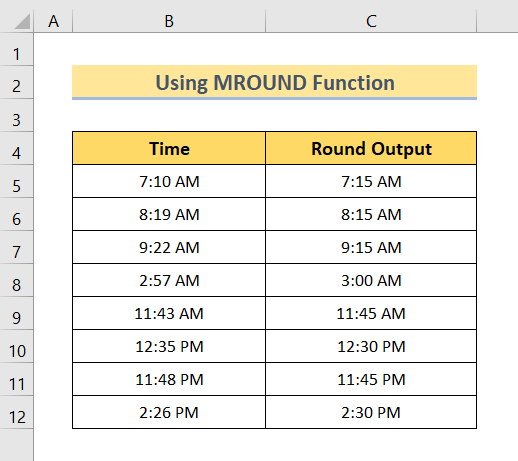
Hier ist die MROUND rundet eine Zeit auf das nächste Vielfache von 15 Minuten ab. Zum Beispiel liegen die Vielfachen von 15 Minuten nahe bei 7:10 AM sind 7:00 AM und 7:15 AM . hier, 7:15 AM ist am nächsten an der 7:10 AM als 7:00 AM . also, 7:10 AM stellt sich heraus 7:15 AM anstelle von 7:00 AM .
Aus demselben Grund, 8:19 AM wird 8:15 AM , 9:22 AM wird 9:15 AM , und so weiter.
Lesen Sie mehr: Runden der Zeit auf die nächste Minute in Excel (5 geeignete Methoden)
2. die Funktion CEILING verwenden, um die Zeit auf die nächsten 15 Minuten zu runden
Die Funktion CEILING rundet eine Zahl auf den nächsthöheren ganzzahligen Wert auf Mit dieser Funktion können Sie die Zeit auf eine volle Stelle runden. nächstgelegene 15 Minuten in Excel.
Dafür,
❶ Fügen Sie die folgende Formel in die Zelle C5 .
=DECKE(B5, "0:15") Hier,
- Zelle B5 enthält den Zeitstempel der Probenahme.
- "0:15" gibt an, dass das Zeitintervall 15 Minuten.
❷ Drücken Sie dann EINGEBEN .

❸ Ziehen Sie die Füllen Griff Symbol aus Zelle C5 zu C12 um die Formel zu kopieren.

Danach wurden alle Ihre Zeiten auf die nächsten 15 Minuten des Zeitstempels aufgerundet.

Hier ist die DECKEN rundet eine Zeit auf das nächstliegende Vielfache von 15 Minuten ab. Zum Beispiel liegen die Vielfachen von 15 Minuten nahe bei 7:10 AM sind 7:00 AM und 7:15 AM . hier, 7:15 AM ist der nächstgelegene zum 7:10 AM in der Erwägung, dass, 7:00 AM ist der vorhergehende, nächstgelegene, also, 7:10 AM stellt sich heraus 7:15 AM anstelle von 7:00 AM .
Aus demselben Grund, 8:19 AM wird 8:30 AM , 9:22 AM wird 9:30 AM , und so weiter.
Lesen Sie mehr: Runden der Zeit in Excel (mit 3 Beispielen)
Ähnliche Lektüre
- Runden einer Formel mit SUM in Excel (4 einfache Möglichkeiten)
- Abrundungsformel in der Excel-Rechnung (9 Schnellmethoden)
- Wie man Excel-Daten rundet, damit die Summen korrekt sind (7 einfache Methoden)
3. die Zeit mit der Funktion FLOOR auf die nächstliegenden 15 Minuten aufrunden
Die Funktion FLOOR rundet eine Zahl auf den nächstgelegenen ganzzahligen Wert ab Diese Funktion kann aber auch zum Runden einer Zeit verwendet werden. nächstgelegene 15 Minuten .
Um das zu tun,
❶ Fügen Sie zunächst die folgende Formel in die Zelle C5 .
=BODEN(B5, "0:15") Hier,
- Zelle B5 enthält den Zeitstempel der Probenahme.
- "0:15" gibt an, dass das Zeitintervall 15 Minuten .
❷ Drücken Sie dann EINGEBEN .

❸ Ziehen Sie nun die Füllen Griff Symbol aus Zelle C5 zu C12 um die Formel zu kopieren.

Schließlich werden Sie sehen, dass alle Ihre Zeitstempel auf die nächsten 15 Minuten aufgerundet wurden.

Hier ist die FLOOR rundet die Zeit auf das nächstgelegene Vielfache von 15 Minuten ab, z. B. die Vielfachen von 15 Minuten in der Nähe von 7:10 AM sind 7:00 AM und 7:15 AM . hier, 7:00 AM ist der vorherige, der am nächsten an 7:10 AM in der Erwägung, dass, 7:15 AM ist der nächstgelegene, also, 7:10 AM stellt sich heraus 7:00 AM anstelle von 7:15 AM .
Aus demselben Grund, 8:19 AM wird 8:15 AM , 9:22 AM wird 9:15 AM , und so weiter.
Lesen Sie mehr: Runden der Zeit auf die nächsten 5 Minuten in Excel (4 schnelle Methoden)
4. die Funktion ROUND zum Runden der Zeit auf die nächsten 15 Minuten verwenden
Die Funktion ROUND ist eine Allzweckfunktion zur rund Diese Funktion kann jedoch verwendet werden, um einen Zeitwert in Excel auf die nächsten 15 Minuten abzurunden.
Um das zu tun,
❶ Fügen Sie die folgende Formel in die Zelle C5 .
= (RUND((B5*1440)/15, 0)*15)/1440 Hier,
- Zelle B5 enthält den Zeitstempel der Probenahme.
- Der Zeitstempel wird multipliziert mit 1440 um die Zeit in Minuten umzurechnen.
- Dann wird sie geteilt durch 15 zum Zählen der Abschnitte von 15 Minuten im Zeitstempel.
- 0 wird verwendet, um alle Ziffern nach dem Dezimalpunkt zu entfernen.
- Schließlich wird er multipliziert mit 15 und später geteilt durch 1440 erneut, um die Zeit auf die nächsten 15 Minuten zu runden.
❷ Drücken Sie dann EINGEBEN .

❸ Ziehen Sie die Füllen Griff Symbol aus Zelle C5 zu C12 um die Formel zu kopieren.

Nun werden Sie sehen, dass alle Zeiten auf die nächsten 15 Minuten aufgerundet wurden.

Hier ist die RUND rundet eine Zeit auf das nächste Vielfache von 15 Minuten ab. Zum Beispiel liegen die Vielfachen von 15 Minuten nahe bei 7:10 AM sind 7:00 AM und 7:15 AM . hier, 7:15 AM ist am nächsten an der 7:10 AM als 7:00 AM . also, 7:10 AM stellt sich heraus 7:15 AM anstelle von 7:00 AM .
Aus demselben Grund, 8:19 AM wird 8:15 AM , 9:22 AM wird 9:15 AM , und so weiter.
Lesen Sie mehr: Rundung der Zeit auf die nächste Viertelstunde in Excel (6 einfache Methoden)
Ähnliche Lektüre
- Abrunden auf den nächsten Dollar in Excel (6 einfache Möglichkeiten)
- Excel rundet keine großen Zahlen mehr (3 einfache Methoden)
- Aufrunden eines Formelergebnisses in Excel (4 einfache Methoden)
5. die Funktion MOD rundet die Zeit auf die nächstliegenden 15 Minuten
Hier zeige ich Ihnen, wie Sie in Excel die Zeit auf die nächsten 15 Minuten runden können. mit der Funktion MOD .
Dafür,
❶ Fügen Sie die folgende Formel in die Zelle C5 .
=B5-MOD(B5,15/24/60) Hier,
- Zelle B5 enthält den Zeitstempel der Probenahme.
- 15/24/60 ist die Divisor .
❷ Drücken Sie dann EINGEBEN .

❸ Ziehen Sie die Füllen Griff Symbol aus Zelle C5 zu C12 um die Formel zu kopieren.

Nun werden Sie sehen, dass alle Zeiten auf die nächsten 15 Minuten aufgerundet wurden.

Hier wird die Formel des MOD rundet die Zeit auf das nächstgelegene Vielfache von 15 Minuten ab, z. B. die Vielfachen von 15 Minuten in der Nähe von 7:10 AM sind 7:00 AM und 7:15 AM . hier, 7:00 AM ist der vorherige, der am nächsten an 7:10 AM in der Erwägung, dass, 7:15 AM ist der nächstgelegene, also, 7:10 AM stellt sich heraus 7:00 AM anstelle von 7:15 AM .
Aus demselben Grund, 8:19 AM wird 8:15 AM , 9:22 AM wird 9:15 AM , und so weiter.
Weiterlesen: Rundung der Zeit in Excel auf die nächste Stunde (6 einfache Methoden)
6. die Funktionen TIME, ROUND, HOUR und MINUTE zum Runden der Zeit verwenden
In diesem Abschnitt zeige ich Ihnen, wie Sie die Zeit auf die nächsten 15 Minuten runden können, indem Sie die ZEIT , RUND , STUNDE und MINUTE Funktionen in Excel.
Dafür,
❶ Fügen Sie die folgende Formel in die Zelle C5 .
=ZEIT(STUNDE(B5),ROUND((MINUTE(B5)/60)*4,0)*15,0) Hier,
- Zelle B5 enthält den Zeitstempel der Probenahme.
- STUNDE(B5) extrahiert Stunden aus der Zelle B5 .
- MINUTE(B5)/60)*4,0) extrahiert Minuten aus der Zelle B5 .
- ROUND((MINUTE(B5)/60)*4,0) rundet den Wert ab, der von MINUTE(B5)/60)*4,0).
- ZEIT(STUNDE(B5),ROUND((MINUTE(B5)/60)*4,0)*15,0) wandelt die ausgegebene Bruchzahl um STUNDE(B5),ROUND((MINUTE(B5)/60)*4,0)*15 in das Zeitformat.
❷ Drücken Sie dann EINGEBEN .

❸ Ziehen Sie die Füllen Griff Symbol aus Zelle C5 zu C12 um die Formel zu kopieren.

Nun werden Sie sehen, dass alle Zeiten auf die nächsten 15 Minuten aufgerundet wurden.

Hier wird die Kombination der ZEIT , RUND , STUNDE , & MINUTE rundet eine Zeit auf das nächste Vielfache von 15 Minuten ab, z. B. die Vielfachen von 15 Minuten in der Nähe von 7:10 AM sind 7:00 AM und 7:15 AM . hier, 7:15 AM ist am nächsten an der 7:10 AM als 7:00 AM . also, 7:10 AM stellt sich heraus 7:15 AM anstelle von 7:00 AM .
Aus demselben Grund, 8:19 AM wird 8:15 AM , 9:22 AM wird 9:15 AM , und so weiter.
Lesen Sie mehr: Runden auf die nächste 5 oder 9 in Excel (8 einfache Methoden)
Schlussfolgerung
Zusammenfassend lässt sich sagen, dass wir Folgendes erörtert haben 6 Methoden zum Runden der Zeit auf die nächsten 15 Minuten in Excel. Wir empfehlen Ihnen, die diesem Artikel beigefügte Übungsmappe herunterzuladen und alle Methoden zu üben. Und zögern Sie nicht, Fragen im Kommentarbereich unten zu stellen. Wir werden versuchen, alle relevanten Fragen so schnell wie möglich zu beantworten. Und besuchen Sie bitte unsere Website Exzellent um mehr zu erfahren.

